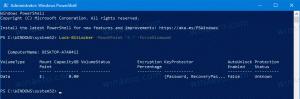Adăugați meniul contextual pentru variabile de mediu în Windows 10
Cum să adăugați meniul contextual al variabilelor de mediu în Windows 10
Variabilele de mediu dintr-un sistem de operare sunt valori care conțin informații despre mediul de sistem și despre utilizatorul conectat în prezent. Adăugând un meniu contextual special, le veți putea vedea și modifica rapid.
Publicitate
Variabilele de mediu existau și în sistemele de operare înainte de Windows, cum ar fi MS-DOS. Aplicațiile sau serviciile pot folosi informațiile definite de variabilele de mediu pentru a determina diverse lucruri despre sistemul de operare, de exemplu, pentru detectați numărul de procese, numele utilizatorului conectat în prezent, calea folderului către profilul utilizatorului curent sau fișierele temporare director.

Windows 10 are mai multe tipuri de variabile de mediu: variabile utilizator, variabile de sistem, variabile de proces și variabile volatile. Variabilele de mediu ale utilizatorului sunt accesibile tuturor aplicațiilor care rulează în contextul utilizatorului curent, variabilele de mediu ale sistemului se aplică tuturor utilizatorilor și proceselor de pe computer;
variabile de proces sunt aplicabile doar unui anumit proces, iar variabilele volatile sunt cele care există numai pentru sesiunea curentă de conectare. Cele mai interesante dintre acestea sunt variabilele utilizator, de sistem și de proces, deoarece le putem modifica.Exemplu: o variabilă de mediu utilizator.

Exemplu: o variabilă de mediu de sistem.

Windows 10 stochează variabilele de mediu ale utilizatorului sub următoarea cheie de registry: HKEY_CURRENT_USER\Mediu. Variabilele de sistem sunt stocate sub următoarea cheie: HKEY_LOCAL_MACHINE\SYSTEM\CurrentControlSet\Control\Session Manager\Environment.
Iată cum arată meniul contextual:

Pentru a adăuga meniul contextual pentru variabile de mediu în Windows 10,
- Descărcați următoarea arhivă ZIP: Descărcați arhiva ZIP.
- Extrageți conținutul acestuia în orice folder. Puteți plasa fișierele direct pe desktop.
- Deblocați fișierele.
- Faceți dublu clic pe
Adăugați variabile de mediu Context Menu.regfișier pentru a-l îmbina.
- Pentru a elimina intrarea din meniul contextual, utilizați fișierul furnizat
Eliminați variabilele de mediu Context Menu.reg.
Esti gata!
Cum functioneaza
Fișierele Registry de mai sus modifică ramura Registry: HKEY_CLASSES_ROOT\DesktopBackground\Shell\EnvVars. Aceasta înseamnă că meniul contextual va fi disponibil pentru toate conturile de utilizator Windows.
Sfat: Vezi cum accesați o cheie de registry cu un singur clic.
Ambele intrări execută următoarea comandă: rundll32.exe sysdm.cpl, EditEnvironmentVariables.

Când este pornit fără elevată, deschide fereastra Variabile de mediu care nu va permite editarea variabilelor de sistem. Cealaltă intrare începe asta comanda ca Administrator, astfel încât veți putea edita și variabilele de sistem.
De asemenea, puteți folosi această comandă pentru creați o comandă rapidă pentru variabile de mediu în Windows 10.
Asta e.
- Creați variabile de mediu în Windows 10
- Creați o comandă rapidă pentru variabile de mediu în Windows 10
- Cum să vedeți numele și valorile variabilelor de mediu în Windows 10
- Vedeți numele și valorile variabilelor de mediu pentru un proces în Windows 10
- Windows 10 build 10547 include un nou editor de variabile de mediu